| 10.3. Piega curva | ||
|---|---|---|
 |
10. Filtri di distorsione |  |
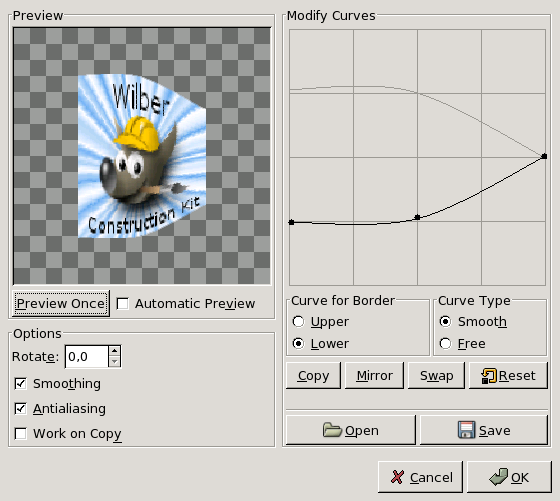
Questo filtro si trova nel menu immagine: → → .
Questo filtro permette di creare una curva che sarà utilizzata per distorcere la selezione o il livello corrente. La distorsione è applicata gradualmente da un bordo all'altro della selezione o dell'immagine.
Tutte le regolazioni dei parametri appariranno nell'anteprima senza essere riportate sull'immagine fino alla pressione del pulsante OK.
Questo pulsante consente di aggiornare l'anteprima ogni volta che ce ne sia bisogno.
Selezionando questa opzione l'anteprima si aggiorna in tempo reale. L'aggiornamento richiede tempo di calcolo e potrebbe allungare il lavoro. Ciò è particolarmente evidente quando si utilizza una "Rotazione".
Si può impostare l'angolo di applicazione del filtro (0-360 in senso antiorario. L'impostazione predefinita è 0: la curva sarà applicata dal bordo superiore e/o dal bordo inferiore. Impostando il valore 90 sarà applicata dal bordo sinistro e/o da quello destro.
Il processo di distorsione potrebbe creare bordi netti e scalettati. Queste opzioni migliorano il risultato.
Questa opzione crea un nuovo livello chiamato "Curve_bend_dummy_layer_b" che diviene il layer attivo consentendo di visualizzare i cambiamenti applicati all'immagine senza modificare l'originale fino alla pressione del pulsante "OK".
In questa griglia è mostrata una linea orizontale con dei nodi alle estremità che rappresenta il bordo superiore dell'immagine. Se si preme il pulsante del mouse su questa curva si crea un nuovo nodo, è possibile trascinare i nodi per modificare a piacere la curva. Si possono creare molti nodi sulla curva.
Si possono avere due curve sulla griglia, una per il cosiddetto bordo "superiore" e l'altra per il cosiddetto bordo "inferiore". Si può attivare la curva desiderata selezionando il pulsante radio Alto o Basso.
Se si utilizza l'opzione Tipo di curva libero la curva disegnata sostituirà direttamente la curva attiva.
Si può selezionare se la curva attiva debba essere applicata al bordo Superiore (o sinistro) oppure al bordo Inferiore (o destro) a seconda del valore della rotazione.
Con l'opzione Smussamento, si otterrà automaticamente una curva dolce trascinando i nodi.
L'opzione Libero consente di disegnare una curva a mano libera che sostituirà la curva corrente.
Copia : Copia la curva corrente sull'altro bordo.
Rifletti : Riflette la curva corrente sull'altro bordo.
Scambia: Scambia le curve "superiore" e "inferiore".
Reimposta: Reimposta la curva corrente.
Apri: Carica la definizione di una curva da un file.
Salva: Salva su disco la definizione di una curva.